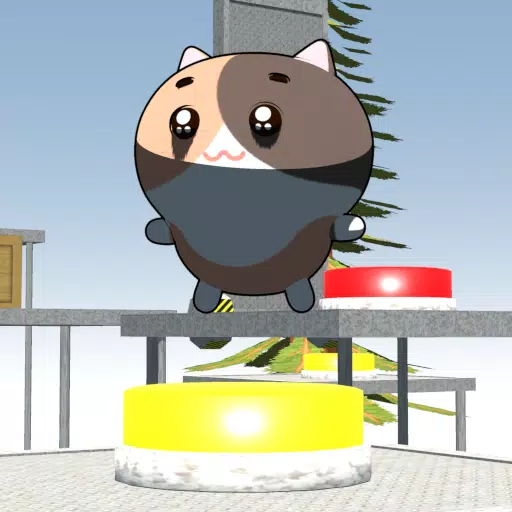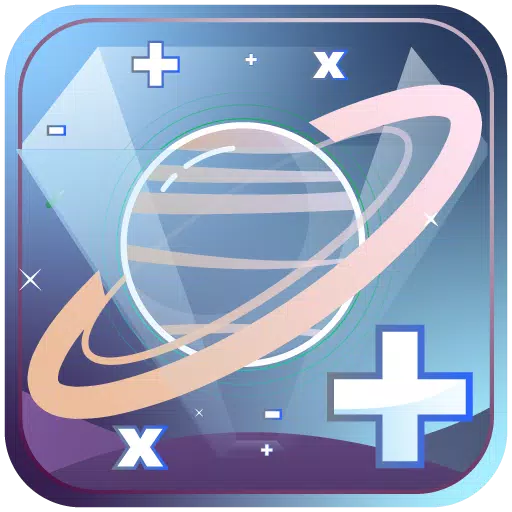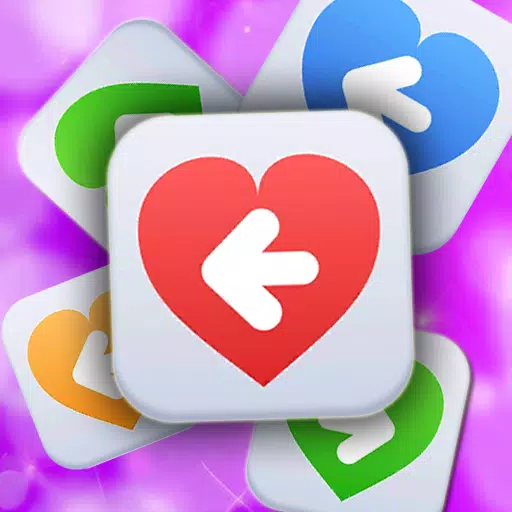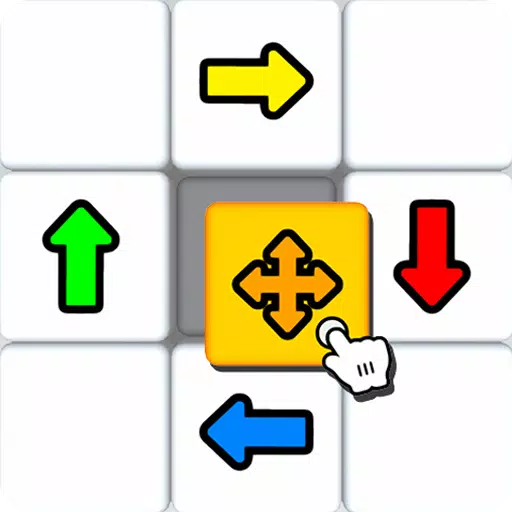Klaar of niet: hoe je mods moet afvegen zonder alle vooruitgang te verliezen
Mods verwijderen uit klaar of niet: een uitgebreide gids
De modding community van Ready of Not biedt spannende verbeteringen, maar mods kunnen ook instabiliteit introduceren en multiplayer voorkomen met niet -gemodificeerde spelers. Deze handleiding geeft details over hoe u alle mods van uw spel volledig kunt verwijderen.
Mods verwijderen: stapsgewijze instructies
Ongeacht uw mod -installatiemethode (Nexus Mod Manager, Mod.io of Manual), volg deze stappen:
- Uitschrijven: Lanceer klaar of niet. In het MOD-menu in de game, maket u zich af van alle actieve mods. Dit voorkomt herlaads na verwijdering. Sluit het spel.
- Zoek spelbestanden: Open Steam, klik met de rechtermuisknop of niet in uw bibliotheek, selecteer Eigenschappen, vervolgens geïnstalleerde bestanden en blader ten slotte. Dit opent de directory van het spel.
- Verwijder Paks -map (primair): Navigeer naar
gereed of nietcontentPaks. Verwijder alle bestanden en mappen in de mapPaks. Verwijder vervolgens de map 'Paks' zelf. - Verwijder Paks -map (secundair): Druk op Windows+R, Type
%LocalAppData%en druk op Enter. Zoek de map 'Gereed of niet', navigeer naar 'opgeslagen'> `Paks 'en verwijder deze map' Paks '. - Controleer gamebestanden: Klik in Steam, klik met de rechtermuisknop of niet, ga naar eigenschappen> Installed-bestanden> Integriteit van gamebestanden verifiëren. Dit zorgt voor een schone spelinstallatie.
- Optionele opnieuw installeren: Voor een volledig nieuwe start (vooral als u geen mods niet meer gebruikt), overweeg dan om opnieuw te installeren of niet.
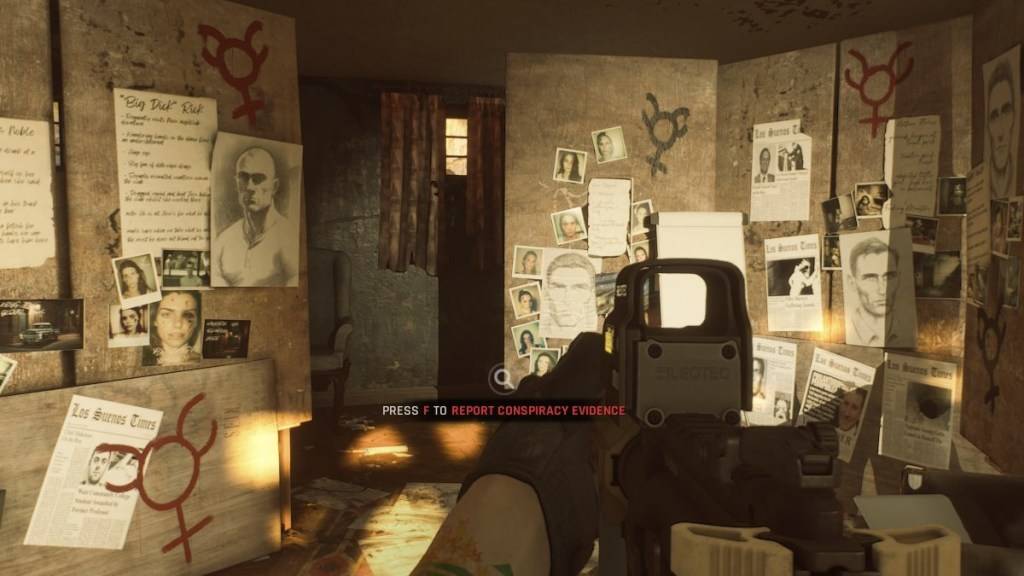
Waarom mods verwijderen?
Hoewel mods klaar zijn of niet, kunnen ze ook veroorzaken:
- Instabiliteit: Bugs, glitches en crashes kunnen voortkomen uit tegenstrijdige of slecht gecodeerde mods. Een schone MOD -verwijdering lost deze problemen vaak op.
- Multiplayer incompatibiliteit: Spelen met vrienden vereist identieke mods. Door mods te verwijderen, kunnen naadloze multiplayer met niet -gemodificeerde spelers.
Klaar of niet is nu beschikbaar op pc.
Laatste artikelen